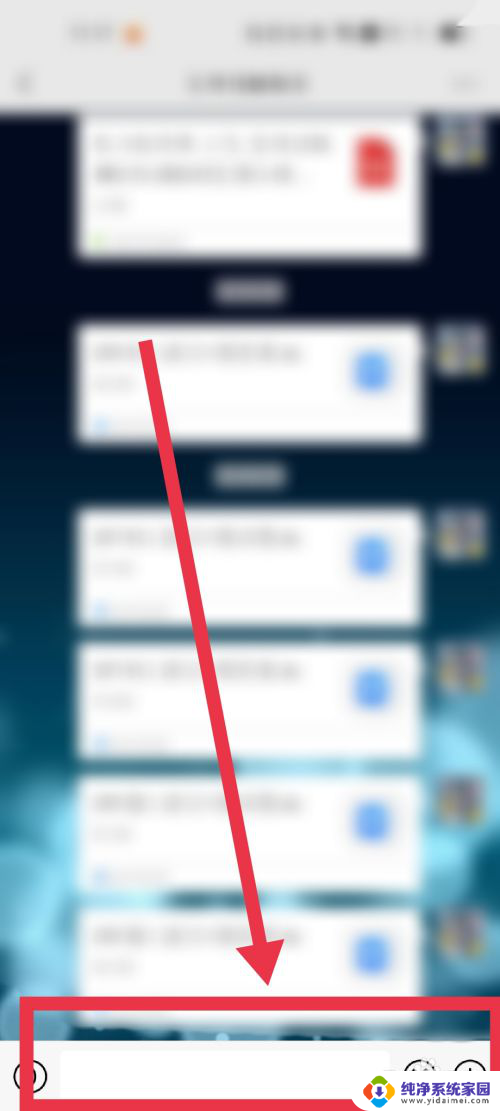电脑键盘如何转换大小写 如何在键盘上切换大小写字母
电脑键盘作为我们日常工作和学习的重要工具,熟练掌握其各种功能显得尤为重要,其中键盘上的大小写转换功能更是我们常用的一项。无论是在编辑文档、发送邮件还是编写代码时,正确切换大小写字母都能提高我们的工作效率。该如何在键盘上轻松实现大小写字母的切换呢?本文将为大家详细介绍电脑键盘如何转换大小写,并分享一些实用的技巧,帮助大家更好地应用键盘,提升工作效率。
方法如下:
1.在电脑的键盘上找到Caps Lock键,这个键是实现字母大小写切换的关键。

2.如果Caps Lock键上的指示灯是亮的话,代表是大写字母开启状态。

3.如果Caps Lock键上的指示灯是灭的话,代表是小写字母开启状态。

4.想要将小写字母切换成大写字母,只需单击一下Caps Lock键,让指示灯亮起来即可。

5.当然,如果想要将大写字母切换成小写字母的话。再重新单击一下Caps Lock键,让指示灯灭了,小写字母也就切换回来了。

6.如果我们是一直要输入大写字母或是小写字母的话,可选择按Caps Lock键;但若我们只是单纯需要一个大写字母的话,可考虑按住shift键。然后按字母键,这样就可以输入单个的大写字母了。

7.如果您的输入法默认的不是英文状态,而是中文状态。那还要在按住shif键后,再按下字母键,最后再按一下空格键,这样才能将大写字母成功输入到文本中。

以上就是电脑键盘如何转换大小写的全部内容,碰到同样情况的朋友们请参照小编的方法来处理,希望能对大家有所帮助。